Сбербанк инвестор или quik что лучше
Обновлено: 22.04.2024
На сегодняшний день чтобы торговать на бирже, покупать акции/фьючерсы/опционы и наконец стать инвестором, достаточно открыть брокерский счет и скачать приложение на ваш мобильный телефон.
На рынке представлена масса брокеров, приведем краткий список, это могут быть брокеры от крупных банков: Сбербанк, ВТБ, Открытие, Тинькофф или частные брокерские компании БКС, Финам.
Это не считая менее популярных, не так разрекламированных, брокерских компаний.
У каждого уважающего себя брокера есть приложение для торговли через смартфон или планшет, это кажется удобным для пассивных инвесторов, а также приложение на ПК для активных трейдеров (Quik, MetaTrader).
С рекламных буклетов мы можем узнать только тарифы. А как обстоят дела при реальной торговле? Стабильно ли работает приложения для ПК и смартфона? Насколько удобное мобильное приложение? Как быстро открывается брокерский счет и что требуется чтобы начать торговать?
Мы хотим рассказать вам про свой пользовательский опыт торговли через брокера от крупнейшего банка в России – СБЕРБАНКА . Проверим сложно ли открыть брокерский счет, как пополнить и насколько быстро выводятся деньги на счет, удобное ли его мобильное приложение, не появится ли проблем при торговле через ПК, какие комиссии в сравнении с другими брокерами, поторгуем на срочном рынке фьючерсами и купим акции.
1. Открытие брокерского счета в Сбербанке.
Счет открывается достаточно удобно, через приложение Сбербанк Онлайн, для этого вам нужно иметь открытый банковский счет в Банке. В разделе «Инвестиции» есть вкладка «Брокерское обслуживание».
Тарифов представлено два: Инвестиционный и Самостоятельный . Ниже представлена сводная таблица с различиями. Нас интересуют расходы при торговли фьючерсами на срочном рынке и акциями на фондовом рынке.
Вне зависимости от тарифа вы получаете e-mail рассылку об актуальных новостях и инвестиционных идеях, доступ в телеграмм канал с ежедневным обзором.
Мы выбрали тариф «Самостоятельный », здесь комиссия для фондового рынка в 5 раз меньше, чем на «Инвестиционном», разница в проценте кажется незначительной, но со временем оборот вырастет и комиссия будет существенная.
Пополнение счета осуществляется через мобильное приложение Сбербанк Онлайн, в разделе «Инвестиции». После открытия брокерского счета будет доступно пополнение. Средства со счета в Сбербанке поступают в течение 10 минут. Быстро.
Пополнение со счета в других банках напрямую в приложении СберИнвестор Х недоступно, необходимо иметь открытый расчетный счет в Сбербанке и сперва пополнить его.
Открытие брокерского счета через мобильное приложение Сбербанк Онлайн:
2. Мобильное приложение Сбер Инвестор
У брокера есть два мобильных приложения « Сбербанк Инвестор » и « СберИнвестор Х ». Какое выбрать и в чем отличия?
2.1 Сбербанк Инвестор Х. Торговля через мобильное приложение
Итак, счет мы пополнили, давайте откроем мобильное приложение и попробуем инвестировать.
На первой странице нам доступна следующая информация:
· Мой портфель – денежные средства, динамика.
· Активы в портфеле – перечень инструментов
Идём дальше, внизу меню на выбор:
· Портфель – денежные средства и инструменты в портфеле.
· Рынок – перечень инструментов (акции, облигации, фонды, валюта)
· Чат с брокером .
· Профиль – настройки и тестирование для неквалифицированных инвесторов.
Теперь то можно стать инвестором и приобрести акции ведущих компаний из индекса Мосбиржи. Для этого переходим на вкладку «Рынок».
Сразу можно отфильтровать акции по обороту, изменению за день, а также выбрать отрасль и страну.
Давайте попробуем купить акции, выбираем наиболее ликвидные, отсортируем по дневному обороту. Итак, перед нами Газпром, текущая цена порядочно скорректировалась от октябрьских максимумов на 20%. Выбираем количество акций, цену и нажимаем купить. Всё вы - инвестор!

Поскольку Сбербанк выдаёт один и тот же логин/пароль для своего мобильного приложения Сбербанк Инвестор и для QUIK, я счёл логичным шагом попробовать эти варианты, хотя изначально даже не думал о них.
Первым делом я попробовал webQUIK, поскольку это быстрее и проще.
Заходите на страницу системы QUIK на сайте Сбербанка
Спускаетесь до заголовка «webQUIK в браузере».
В открывшейся странице вводите логин и пароль.
Приходит СМС с кодом, вводите его.
И открывается webQUIK, в котором надо всё настраивать с нуля.
На этом этапе мой энтузиазм уменьшился наполовину.
А поскольку я сейчас пользуюсь только планшетом, то перспектива тыкать в сенсорный экран ради освоения приложения, которое разработано с учётом того, что в первую очередь оно будет управляться мышью, меня не очень вдохновила на дальнейшие действия.
Тут мой энтузиазм окончательно иссяк и я вышел из webQUIK.
С неохотой я приступил к скачиванию приложения iQUIK X на планшет, не подозревая о том, что меня ждёт приятный сюрприз.
Да, это оказалось то приложение, которое сделано нормальными людьми для нормальных людей.
А не унылое поделие с кнопками Купить и Продать, которое холопы смастерили на коленке и вручили своему барину, чтобы он от них отвязался.
Я настолько воодушевился, что даже не поленился сделать скриншот.

Но всё по порядку.
Чтобы войти в iQUIK, нужно в настройки ввести не только пароль и логин, но и адрес сервера.
Далее, приходит СМС с кодом, вводите код, и заходите в iQUIK.
Там вас ждёт вот что:
1 «Человеческий» график цены бумаги, который можно растягивать, сжимать, менять его период, применять свечи или бары, накладывать индикаторы и тд, т.е. практически всё то, к чему вы привыкли во «взрослом» QUIK-е, и чего, скорее всего, вы никогда не дождётесь в мобильных приложениях, которые создаются, по сути, для домохозяек, которые, по задумке авторов этих приложений, должны нажимать кнопки Купить и Продать в перерывах между варкой борща и стиркой белья.
2 Удобный стакан.
3 Раздел Избранное, в котором вы можете создавать отдельные группы.
4 Приложением можно пользоваться и в вертикальной, и в горизонтальной ориентации планшета.
5 Версии для Android и iOS.
Но и недостатки у iQUIK тоже есть, но они не такие серьёзные, как недостатки мобильных приложений от Сбера.
1 Чёрный фон нельзя изменить, а я привык к серенькому, с чёрным или синим графиком на нём.
2 При добавлении бумаг в Избранное, вы не можете выбрать их из списка, которого просто не существует.
Вам придётся вспоминать название или тикер бумаги, вводить его в поиск и нажимать на звёздочку.
В итоге, я готов торжественно заявить, что iQUIK — это самый лучший мобильный интерфейс для торговли на бирже, из тех, что я щупал за последние несколько дней.
Если разработчики устранят указанные мной недочёты, добавят к эмитентам их фундаментальные показатели и мультипликаторы, календарь дивидендов, скринер акций — то iQUIK будет вне конкуренции среди мобильных приложений для торговли на бирже.
Люди могут торговать ценными бумагами, находясь где угодно. Сбербанк предлагает своим клиентам выгодные условия брокерского обслуживания. Связь с брокером происходит в том числе через приложение Quik от Сбербанка. Это программа доступна на персональном компьютере и мобильных устройствах, а также через Web-интерфейс.

Общая информация
Quik – это программа, позволяющая формировать заявки на покупку и продажу биржевых активов. Это торговый терминал, посредством которого клиент поддерживает связь с брокером. С помощью Quik пользователь может:
Как скачать и установить: инструкция
Работать с программой Quik можно непосредственно в браузере, а также установив программу на компьютер или на мобильное устройство.
На компьютер
Пользователь загружает архив с дистрибутивом с сайта Сбербанка. Далее требуется распаковать файл и запустить программу. После этого откроется мастер установки. Человеку будет необходимо ответить на несколько вопросов:
- тип аутентификации (с помощью СМС-паролей или USB-токена);
- адрес директории для установки;
- выбор папки в меню Пуск;
- создание ярлыка на рабочем столе.
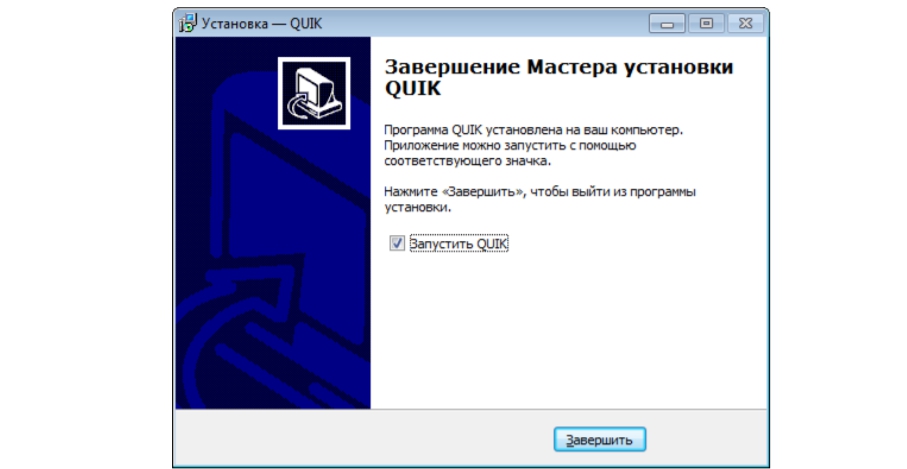
Если выбрана двухфакторная аутентификация по ключам, то для работы необходимо создать ключ для криптографической защиты данных. Решить эту проблему можно с помощью программы KeyGen, которая устанавливается вместе с Quik.
После запуска KeyGen появится окно, где нужно указать:
- Ф.И.О. владельца ключа;
- имя файла публичной части ключа;
- имя файла секретной части ключа;
- пароль (не менее 5 символов).
Далее потребуется подтверждение пароля. Если все введено верно, пользователь попадет на 5-й этап, где происходит проверка введенной информации.
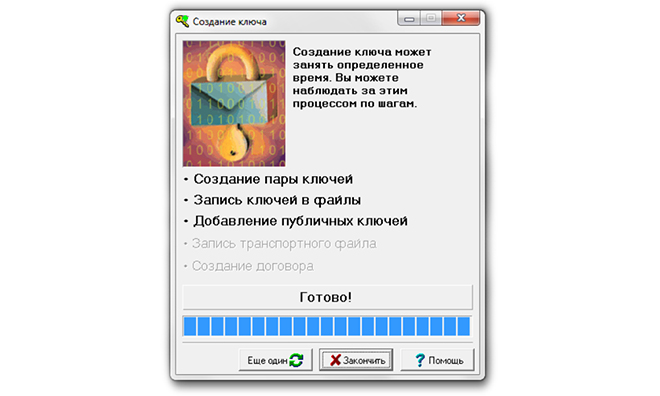
Следующий этап – отправка публичной части ключа в банк. На сайте банка в разделе «Интернет-трейдинг в системе Quik» есть меню подключения. В нем нужно ввести:
- номер договора из 5 знаков;
- e-mail;
- капчу с картинки.
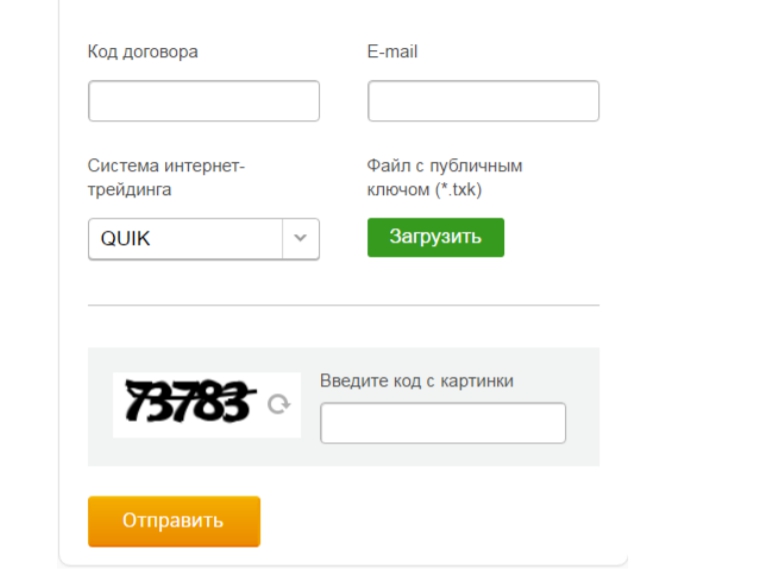

Проще всего установить терминал с аутентификацией по логину и паролю:
Webquik
Версия программы, которая не требует установки на устройство пользователя. Для работы нужно перейти по ссылке на сайте Сбербанка, ввести логин (это номер договора) и пароль (автоматически приходит с номера 900 при открытии счета). Для доступа потребуется подключение к интернету и браузер.

При первом входе система попросит установить иной пароль из 8 символов. Также пользователю придет СМС-код для подтверждения.
На мобильное устройство
Для получения ключей необходимо соединение с компьютером. Устройство подключается в режиме MTP или как диск. Далее на гаджете нужно найти папку QUIK, куда необходимо скопировать файлы с частями ключа пользователя (pubring.txk и secring.txk). Если у человека нет рабочего места Quik на персональном компьютере, то следует скачать программу KeyGen и сформировать публичную и секретную части ключа. Дополнительно можно скопировать в папку файл ip.cfg, где есть настройки подключения к серверам от стандартного клиентского места.

Как пользоваться
Серверы Quik не работают в выходные и праздничные дни. Также они недоступны после завершения торгового дня на соответствующей бирже. Доступ в демо-режиме не предусмотрен.
Сравнение Квик со Сбербанк Инвестор
Сбербанк Инвестор – это упрощенная версия Quik для пользователей, которые делают первые шаги на фондовом рынке.
Программу Quik стоит выбрать по нескольким причинам:
- Больше торговых инструментов. В программе Инвестор пользователь может торговать акциями, облигациями и ETF, а в Quik также есть доступ на валютный рынок (доллары и евро), рынок фьючерсов и опционов.
- Есть инструменты технического анализа.
- В Quik есть система уведомления об изменениях на рынке. Клиент может установить извещение, например, о достижении активом определенной цены. В программе Инвестор трейдер должен сам следить за изменением ситуации.
- Больше технической информации: графики более наглядны, есть стакан текущих заявок на покупку и продажу актива.
Важное преимущество программы Сбербанк Инвестор – наличие демо-режима. Человеку предоставляются виртуальные деньги, с помощью которого можно составить индивидуальный портфель. В приложении Сбербанк Инвестор доступны инвестиционные идеи, разработанные аналитиками банка. Если человек ищет торговую стратегию, то он может выбрать ее прямо в программе. В Quik, рассчитанном на опытных инвесторов, подобных предложений нет. Сбербанк Инвестор подойдет для людей, начинающий торговлю ценными бумагами. Quik предпочтителен для опытных людей.
Приложения «Сбербанк Инвестор» и «СберИнвестор X» недоступны для скачиваний и обновлений в App Store. Чтобы продолжить управлять своим инвестиционным портфелем, можно воспользоваться торговой системой QUIK.
QUIK можно открыть в браузере или установить мобильное приложение iQUIK X на устройства iOS.
В этой инструкции расскажем об основных функциях приложения для iOS.
Скачайте приложение iQUIK X из AppStore. Оно выглядит вот так:

Как войти в систему

Если пароль был утрачен, его можно восстановить в приложении, нажав на кнопку «Забыли пароль?»
После авторизации первым откроется экран «Котировки» со списком инструментов. Это стандартный список, он не связан с вашим инвестиционным портфелем. Вы можете его настроить по своему усмотрению.

Если вы хотите следить за другими инструментами, нажмите три точки в правом верхнем углу экрана, выберите «Редактировать список». Удалите не интересующие вас ценные бумаги, используя красный значок “—”, или добавьте новые — значок “+”.

Как купить или продать активы
Чтобы посмотреть набор ваших инструментов, перейдите на вкладку «Портфель».

Если вы хотите закрыть какую-либо позицию в вашем инвестиционном портфеле, выберите её и нажмите на значок “х” в правом верхнем углу экрана. Откроется окно заявки, которую надо будет заполнить.

В заявке введите количество лотов. Выбирайте рыночный вид заявки, если хотите совершить сделку сразу. В этом случае продажа пройдёт по лучшим ценам имеющихся встречных заявок. В лимитной — можно указать желаемую цену и если она не исполнится до конца торгового дня, биржа её отменит. А условная заявка делится на «стоп-лимит» и «тейк-профит», она отличается от лимитной тем, что не ограничена по времени.
Что такое стоп-лосс и тейк-профит
Это поручения, которые инвесторы дают брокерам, чтобы те продали или купили биржевой актив (акцию или валюту) по достижении им определённой цены. Если это делается, чтобы получить (зафиксировать) прибыль, — это тейк-профит. Если для того чтобы зафиксировать убыток — стоп-лосс. Подробнее — в статье.
При заполнении заявки убедитесь, что переключатель стоит на опции «Продать», если вы хотите закрыть позицию. При покупке заявка заполняется так же, при этом необходимо переключиться на опцию «Купить».

После заполнения заявки, нажмите «ОК». Откроется окно подтверждения, где вы сможете ещё раз проверить все параметры перед совершением сделки.
Если вы хотите найти и купить инструмент, перейдите на вкладку «Заявки», нажмите значок лупы и в поиске введите его название. Появится окно со списком из разных классов активов, например, по поиску «Газпром» приложение выводит акции и облигации компании.

Если неквалифицированный инвестор выставит заявку на покупку ценной бумаги, которая доступна только квалифицированным, программа сообщит об ошибке: «Вам запрещена работа по данному инструменту».
Как вывести деньги
Чтобы вывести деньги с брокерского счёта, перейдите на вкладку «Ещё», затем в разделе «Поручения» и нажмите значок “+”. В появившемся окне можно выбрать опцию «Вывод ДС безналично» или «Вывод ДС безналично (остаток)». ДС — это денежные средства. Для отправки заполненного поручения нажмите на галочку.

Вывод денежных средств (ДС) будет осуществлен на банковский счёт, указанный в анкете инвестора. Посмотреть или изменить счёт для вывода денежных средств можно в веб-версии СберБанк Онлайн. Срок обработки операции по выводу денежных средств – не позднее окончания следующего рабочего дня.
Поручение можно отменить, нажав на значок “х” в левом верхнем углу экрана.
Как пользоваться торговой системой webQUIK в браузере, рассказываем в другой статье.
Программа webQUIK может пригодиться тем, кто хочет управлять своим инвестиционным портфелем, но не установил приложения «Сбербанк Инвестор» и «СберИнвестор X».
Как войти в систему

Как посмотреть состав инвестиционного портфеля
После успешного входа откроется рабочее пространство программы. Оно выглядит вот так:

Инструменты рассортированы по папкам. Например, акции «Газпрома» и «СберБанка» находятся в папке «МБ ФР: Т+ Акции и ДР». Аббревиатуры МБ, ФР, Т+, ДР расшифровываются как Московская биржа, Фондовый рынок, режим торгов Т+ и депозитарные расписки. Подробнее про режим торгов Т+ можно прочитать в статье «Как устроена Московская биржа».
Состав инвестиционного портфеля можно увидеть на вкладках «Позиции по инструментам» и «Позиции по деньгам» в средней части рабочего пространства.

Вкладки «Позиции по инструментам» и «Позиции по деньгам» в средней части рабочего пространства webQUIK в браузере.
В таблице с инструментами обращайте внимание только на строчки, где в столбце «Срок расчётов» указано Т2. Именно по ним вы сможете сориентироваться, на какую сумму была совершена сделка по конкретному инструменту. Для простоты расчётов вы можете не рассматривать строки с указанием Т1 и Т0.
Что означают Т0, Т1 и Т2?
На Московской бирже торги акциями и ETF проходят в режиме Т+2. Это значит, что если инвестор купил акции «СберБанка» сегодня, то расчёты по сделке пройдут через два рабочих дня. Например, сделка совершена 19 апреля 2022 года, а покупатель станет владельцем этих ценных бумаг 21 апреля 2022 года. В этом режиме торгов Т0 означает количество денег или ценных бумаг на сегодня, Т1 — на завтра, а Т2 — через два рабочих дня после совершения сделки.


Как купить или продать активы
Чтобы купить или продать какой-либо инструмент, надо создать заявку. Для этого нажмите на значок «рука» в верхнем правом углу.

В окне заявки заполните код клиента и торговый счёт — они отобразятся в выпадающем меню, вам надо будет только кликнуть на них. Выберите торговый счёт, который начинается на L01 – для сделок с акциями или облигациями и код клиента, который начинается с цифры «4», чтобы провести сделку по основному брокерскому счет, или код клиента счета ИИС (при наличии), он начинается с буквенного символа «S», чтобы совершить сделку по счёту ИИС.

Поверх рабочего пространства открывается окно заявки на покупку или продажу. Вверху заявки надо заполнить торговый счёт и код клиента.

Найдите нужный финансовый инструмент по названию. Укажите количество лотов и выберите цену. Обязательно проверьте, где стоит галочка — на опции «Купить» или «Продать». Иначе можно случайно совершить не то действие, которое хотелось.

Если хотите купить финансовый инструмент прямо сейчас, выбирайте рыночную цену. Для этого надо нажать на кнопку «Рыночная». В этом случае сделка пройдет по ценам первого встречного предложения или спроса
Нажмите «Отмена», если хотите что-то изменить в заявке.
Как вывести деньги
Чтобы вывести деньги с брокерского счёта, надо создать поручение. Наведите курсор на иконки в правом верхнем углу. У каждой иконки появится название. Вам нужно выбрать ту, которая называется «Неторговое поручение». Она третья по счёту.

Вы можете выбрать «Вывод ДС безналично», «Вывод ДС безналично (остаток)» и «Перевод денежных средств». ДС — это денежные средства.

Вывод денежных средств (ДС) будет осуществлён на счёт, указанный в Анкете Инвестора. Посмотреть или изменить счёт для вывода денежных средств можно в веб-версии Сбербанк Онлайн. Срок обработки операции по выводу денежных средств – не позднее окончания следующего рабочего дня.
Если вы хотите пользоваться этой торговой системой с мобильного устройства iOS, установите приложение iQUIK X — вот инструкция.
Автор статьи

Читайте также:

